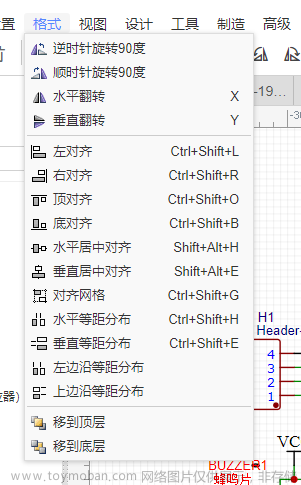立创eda画符号和封装很方便的,一般是先画符号,再画封装,再关联起来。
这里的符号是电气符号,即原理图里面用到的表示一个电气器件的电气符号。
这里的封装不是指的引脚封装图,而是放到pcb板上进行焊接时用的焊盘封装图。
其实主要的资料在立创eda推出的使用教程里都有,下面的链接是网页版的,也可以在软件里直接看,还写得比较详细,使用起来也比较方便,里面有几级目录,点击关键字就可以跳转到感兴趣的地方,我这里算是把这个东西整理一下,方便查看和快速入门。
有的时候用到的器件很冷门,立创eda上没有现成的封装和符号,要使用的话只有自己画,然后上传到网上供大家使用。
一、先是库相关问题,它下面有两点:
1、创建符号库文件和PCB封装文件?
2、如何为符号库绑定/指定封装?
链接在这里:
立创EDA使用教程
二、这里是画电气符号,它的目录如下 :
-
创建符号库
- 1、新建符号库:
- 2. 绘制图形符号
- 3. 编辑引脚
- 4. 修改细节
- 5. 设置属性
- 6. 设置原点
- 7. 保存符号库
- 创建符号库子库
链接在这里:
立创EDA使用教程
三、这里是封装库,它的目录如下 :
- 创建封装库/封装库
- 焊盘属性
链接在这里:
立创EDA使用教程
四、如何为符号库绑定/指定封装
在完成符号库的绘制后,在符号库编辑界面,选中符号库,点击右边属性面板 - 自定义属性 - 封装,点击输入框后在弹出的封装管理器进行搜索/选择指定。请查看:
符号库 - 符号库属性 - 自定义属性
原理图 - 封装管理器文章来源:https://www.toymoban.com/news/detail-412653.html
上面的步骤全部完成后就能自己做一个器件的封装和符号了。实际使用中有值得注意的小细节还有心得体会,我这里没有写上来,后面会补充到这个系列里。文章来源地址https://www.toymoban.com/news/detail-412653.html
到了这里,关于立创eda学习笔记五:如何自己画器件的符号和封装并上传的文章就介绍完了。如果您还想了解更多内容,请在右上角搜索TOY模板网以前的文章或继续浏览下面的相关文章,希望大家以后多多支持TOY模板网!